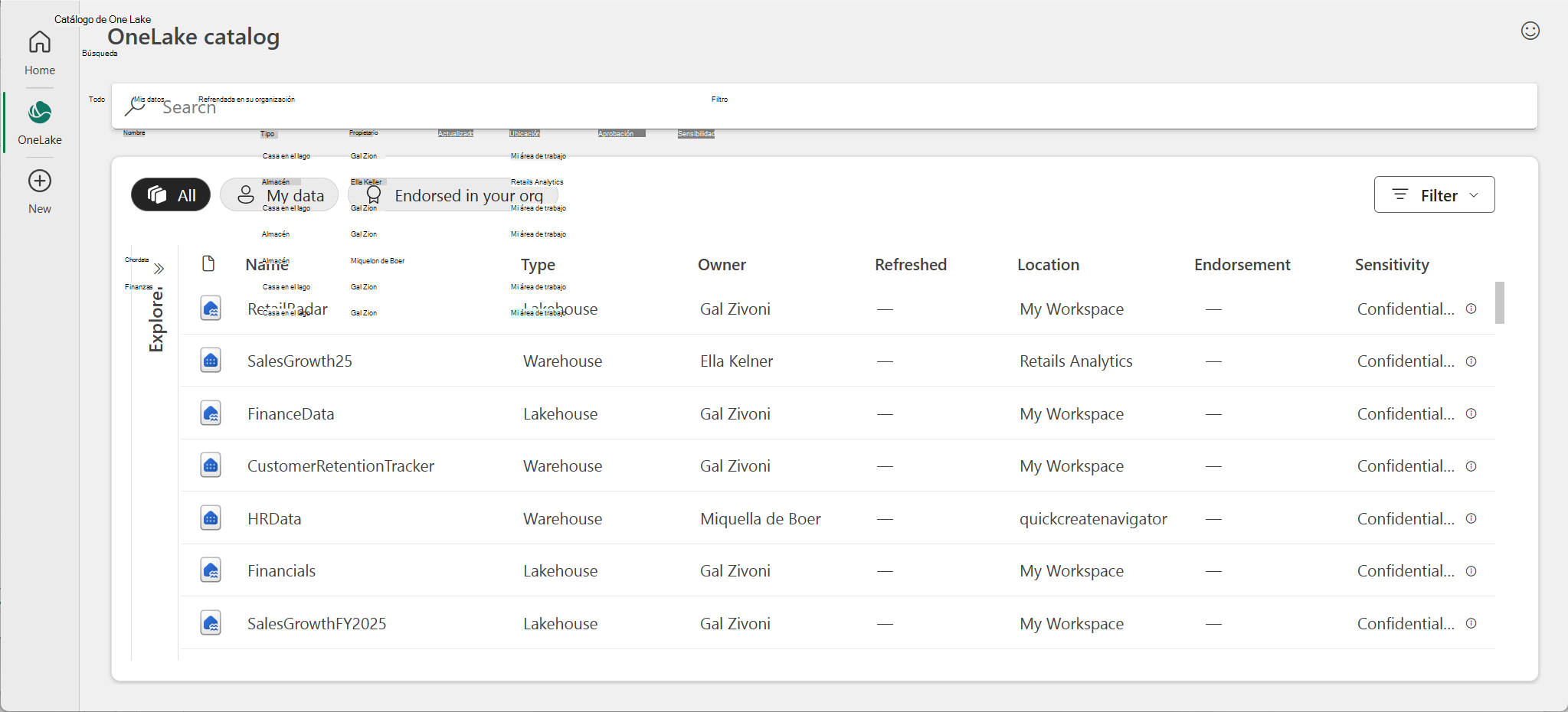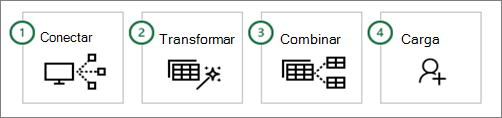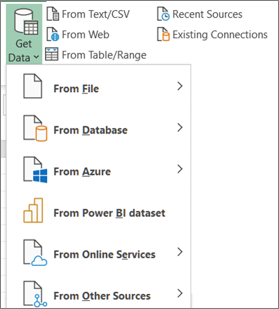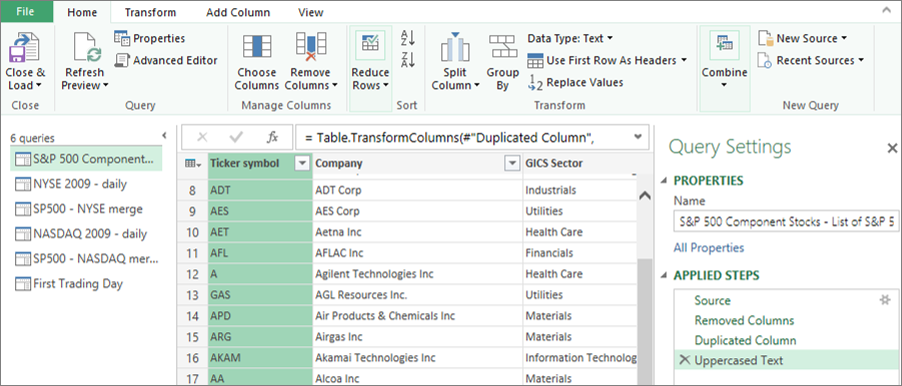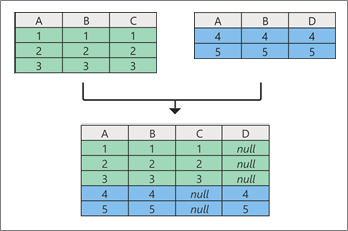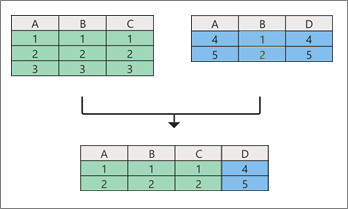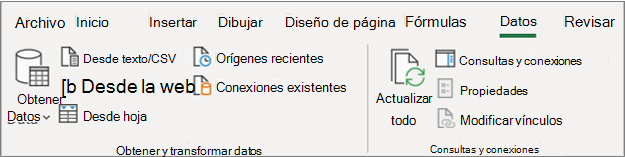Con Power Query (conocido como Obtener & transformar en Excel), puede importar datos externos o conectarse a ellos y darles forma, por ejemplo, quitar una columna, cambiar un tipo de datos o combinar tablas de maneras que satisfagan sus necesidades. Después, puede cargar la consulta en Excel para crear gráficos e informes. Periódicamente, puede actualizar los datos para que se actualicen. Power Query está disponible en tres aplicaciones de Excel, Excel para Windows, Excel para Mac y Excel para la Web. Para obtener un resumen de todos los temas de ayuda de Power Query, vea Power Query de ayuda de Excel.
Nota: Power Query en Excel para Windows usa .NET Framework, pero requiere la versión 4.7.2 o posterior. Si es necesario, descarga la versión más reciente de .NET Framework (selecciona la versión recomendada y, a continuación, descarga el tiempo de ejecución).
Nota: Power Query en Excel para Windows usa Microsoft Edge WebView2 en tiempo de ejecución. Descarga Microsoft Edge WebView2.
Nota: Esta característica está disponible de forma general para los suscriptores de Microsoft 365 inscritos en el canal Beta de Insider , que ejecuta la versión 2505 (compilación 18829.20000) o posterior en Excel para Windows.
El cuadro de diálogo obtener datos moderno es una nueva característica de Power Query para Excel para Windows que mejora la forma de descubrir y conectarse a orígenes de datos. Este cuadro de diálogo proporciona una interfaz intuitiva y simplificada, lo que facilita encontrar y conectarse a los datos que necesita. Para obtener más información, vea Cuadro de diálogo Obtener datos moderno en Excel para Windows.
Nota: Esta característica está disponible de forma general para los suscriptores de Microsoft 365 inscritos en el canal Beta de Insider , que ejecuta la versión 2505 (compilación 18829.20000) o posterior en Excel para Windows.
La integración del catálogo de OneLake en Excel le permite examinar, administrar y conectarse a artefactos de datos desde el catálogo de OneLake de Fabric directamente desde el cuadro de diálogo Obtener datos moderno. Con el catálogo de OneLake puede encontrar y conectarse fácilmente a artefactos de datos de Fabric de alta calidad, respaldados, recomendados y abiertos recientemente, como Lakehouses y Warehouses.
Para usar el catálogo de OneLake en Excel, siga estos pasos:
-
En Excel, vaya a la pestaña Datos en la cinta de opciones.
-
Haga clic en Obtener datos > Obtener datos (versión preliminar) para abrir el cuadro de diálogo Obtener datos modernos.
-
Examine los artefactos de datos disponibles en la sección catálogo de OneLake de la pestaña Inicio .
-
Para buscar más artefactos de datos, vaya a la pestaña del catálogo de OneLake en el cuadro de diálogo.
-
Seleccione el artefacto de datos deseado y siga las indicaciones para conectar y cargar los datos en Excel.
Para obtener más información, vea Introducción al catálogo de OneLake.
Hay cuatro fases para usar Power Query.
-
Conectar Realizar conexiones a datos en la nube, en un servicio o localmente
-
Transformar Dar forma a los datos para satisfacer sus necesidades, mientras que el origen original permanece inalterado
-
Combinar Integrar datos de varios orígenes para obtener una vista única en los datos
-
Carga Complete la consulta y cárguela en una hoja de cálculo o un modelo de datos y actualíguela periódicamente.
En las siguientes secciones se explora cada fase con más detalle.
Puede usar Power Query para importar a un único origen de datos, como un libro de Excel, o a varias bases de datos, fuentes o servicios repartidos por la nube. Los orígenes de datos incluyen datos de la Web, archivos, bases de datos, Azure o incluso tablas de Excel en el libro actual. Con Power Query, podrá combinar todos esos orígenes de datos con sus propias transformaciones y combinaciones únicas para descubrir perspectivas que, de otro modo, no habría visto.
Una vez importados, puede actualizar los datos para agregar adiciones, cambios y eliminaciones del origen de datos externo. Para obtener más información, vea Actualizar una conexión de datos externos en Excel.
Transformar datos significa modificarlos de alguna manera para cumplir con los requisitos de análisis de datos. Por ejemplo, puede quitar una columna, cambiar un tipo de datos o filtrar filas. Cada una de estas operaciones es una transformación de datos. Este proceso de aplicar transformaciones (y combinar) a uno o más conjuntos de datos también se denomina modelado de datos.
Piensa en ello de esta manera. Un jarrón comienza como un pedazo de arcilla que uno se transforma en algo práctico y hermoso. Los datos son los mismos. Necesita formarse en una tabla adecuada para sus necesidades y que permita informes y paneles atractivos.
Power Query utiliza una ventana dedicada denominada Editor de Power Query para facilitar y mostrar transformaciones de datos. Puede abrir la Editor de Power Query seleccionando Iniciar Editor de Power Query desde el comando Obtener datos del grupo Obtener & transformar datos, pero también se abre cuando se conecta a un origen de datos, crea una consulta o carga una consulta.
La Editor de Power Query realiza un seguimiento de todo lo que hace con los datos registrando y etiquetando cada transformación o paso que aplique a los datos. Si la transformación es una conexión de datos, una eliminación de columna, una combinación o un cambio de tipo de datos, puede ver y modificar cada transformación en la sección PASOS APLICADOS del panel Configuración de consulta .
Hay muchas transformaciones que puede realizar desde la interfaz de usuario. Cada transformación se registra como un paso en segundo plano. Incluso puede modificar y escribir sus propios pasos con el idioma Power Query M en el Editor avanzado.
Todas las transformaciones que aplique a las conexiones de datos constituyen colectivamente una consulta, que es una nueva representación del origen de datos original (y sin cambios). Al actualizar una consulta, cada paso se ejecuta automáticamente. Las consultas reemplazan la necesidad de conectarse manualmente y dar forma a los datos en Excel.
Puede combinar varias consultas en el libro de Excel anexando o fusionándolas. Las operaciones Anexar y Combinar se realizan en cualquier consulta con una forma tabular y son independientes de los orígenes de datos de los que proceden los datos.
Añadir Una operación de datos anexados crea una nueva consulta que contiene todas las filas de una primera consulta seguidas de todas las filas de una segunda consulta. Puede realizar dos tipos de operaciones de datos anexados:
-
Datos anexados intermedios Crea una nueva consulta para cada operación de datos anexados.
-
Datos anexados en línea Anexa datos a la consulta existente hasta que llega a un resultado final.
Fusionar Una operación de combinación crea una nueva consulta a partir de dos consultas existentes. Esta consulta contiene todas las columnas de una tabla principal, con una columna que actúa como vínculo de navegación a una tabla relacionada. La tabla relacionada contiene todas las filas que coinciden con cada fila de un valor de columna común en la tabla principal. Además, puede expandir o agregar columnas de una tabla relacionada a una tabla principal.
Hay dos formas principales de cargar consultas en el libro:
-
En la Editor de Power Query, puede usar los comandos Cerrar y Cargar del grupo Cerrar de la pestaña Inicio.
-
Desde el panel Consultas del libro de Excel (Seleccionar consultas & Conexiones), puede hacer clic con el botón derecho en una consulta y seleccionar Cargar en.
También puede ajustar las opciones de carga mediante el cuadro de diálogo Opciones de consulta (Seleccionar archivo > Opciones y configuración > Opciones de consulta) para seleccionar cómo desea ver los datos y dónde desea cargarlos, ya sea en una hoja de cálculo o en un modelo de datos (que es un origen de datos relacional de varias tablas que residen en un libro).
Durante más de diez años, Power Query ha sido compatible con Excel para Windows. Ahora, Excel está ampliando Power Query compatibilidad con Excel para Mac y agregando compatibilidad con Excel para la Web. Esto significa que estamos haciendo que Power Query esté disponible en tres plataformas principales y demuestra la popularidad y la funcionalidad de Power Query entre los clientes de Excel. Vea los anuncios futuros sobre el plan de desarrollo de Microsoft 365y las novedades de Excel para Microsoft 365.
La integración de Obtener & Transformar datos (ahora denominada Power Query) en Excel ha pasado a través de una serie de cambios a lo largo de los años.
Excel 2010 y 2013 para Windows
En Excel 2010 para Windows, presentamos por primera vez Power Query y estaba disponible como un complemento gratuito que se podía descargar desde aquí: Descargar el complemento Power Query. Una vez habilitada, Power Query funcionalidad estaba disponible en la pestaña Power Query de la cinta de opciones.
Microsoft 365
Hemos actualizado Power Query ser la experiencia principal en Excel para importar y limpiar datos. Puede acceder a los Power Query asistentes para importar datos y herramientas desde el grupo Obtener & transformar datos de la pestaña Datos de la cinta de opciones de Excel.
Esta experiencia incluía funciones mejoradas de importación de datos, comandos reorganizados en la pestaña Datos , un nuevo panel lateral Consultas & Conexión y la continua capacidad para dar forma a los datos de formas eficaces al ordenar, cambiar los tipos de datos, dividir columnas, agregar los datos, etc.
Esta nueva experiencia también reemplazó a los asistentes para la importación de datos antiguos y heredados en el comando Datos del grupo Obtener datos externos . Sin embargo, aún se puede obtener acceso a ellos desde el cuadro de diálogo Opciones de Excel (Seleccione Opciones de> de archivo > Datos > Mostrar asistentes para la importación de datos heredados).
Excel 2016 y 2019 para Windows
Hemos agregado la misma experiencia de Get & Transform Data basada en la tecnología Power Query que la de Microsoft 365.
Excel para Microsoft 365 para Mac
En 2019 comenzamos el camino para apoyar a Power Query en Excel para Mac. Desde entonces, agregamos la capacidad de actualizar Power Query consultas desde archivos TXT, CSV, XLSX, JSON y XML. También hemos agregado la capacidad de actualizar datos de SQL Server y de tablas & rangos en el libro actual.
En octubre de 2019, agregamos la capacidad de actualizar consultas de Power Query existentes y usar VBA para crear y editar consultas nuevas.
En enero de 2021, agregamos compatibilidad para la actualización de consultas de Power Query de orígenes de OData y SharePoint.
Para obtener más información, vea Usar Power Query en Excel para Mac.
Nota No hay compatibilidad con Power Query en Excel 2016 y Excel 2019 para Mac.
Data Catalog desuso
Con la Data Catalog, puede ver las consultas compartidas y seleccionarlas para cargarlas, editarlas o usarlas de otro modo en el libro actual. Esta característica ha quedado en desuso gradualmente:
-
El 1 de agosto de 2018, detuvimos la incorporación de nuevos clientes a la Data Catalog.
-
El 3 de diciembre de 2018, los usuarios no pudieron compartir consultas nuevas o actualizadas en el Data Catalog.
-
El 4 de marzo de 2019, el Data Catalog dejó de funcionar. Después de esta fecha, recomendamos descargar las consultas compartidas para poder seguir usándolas fuera de la Data Catalog, usando la opción Abrir del panel de tareas Mis consultas de Data Catalog.
Power Query desuso del complemento
A principios del verano de 2019, desaprobamos oficialmente el complemento Power Query necesario para Excel 2010 y 2013 para Windows. Como cortesía, puede seguir usando el complemento, pero esto puede cambiar en una fecha posterior.
Facebook conector de datos retirado
La importación y actualización de datos de Facebook en Excel dejó de funcionar en abril de 2020. Las conexiones Facebook creadas antes de esa fecha ya no funcionan. Se recomienda revisar o quitar las consultas de Power Query existentes que usen el conector de Facebook lo antes posible para evitar resultados inesperados.
Actualizaciones críticas de Excel para Windows
A partir de junio de 2023, Power Query en Excel para Windows requiere los siguientes componentes:
-
Power Query en Excel para Windows usa .NET Framework, pero requiere la versión 4.7.2 o posterior. Para obtener más información, consulta Actualizar .NET Framework.
-
Power Query en Excel para Windows requiere Tiempo de ejecución de WebView2 para seguir admitiendo el conector web de datos (Obtener datos de la Web). Para obtener más información, vea Descargar El tiempo de ejecución de WebView2.